문서 목록
![]() 편집자 정보
편집자 정보
![]() 후기 리뷰
후기 리뷰
가이드 목록:
- EXT4 파일 시스템이란 무엇이며 디스크 파티션을 EXT4로 포맷해야 하는 이유
- 디스크 파티션을 EXT4로 포맷하는 데 사용되는 명령어
- 명령줄 Linux를 사용하여 디스크 파티션을 EXT4로 포맷하는 방법
- 보너스 팁: Windows에서 더 쉬운 디스크 포맷터를 사용하여 디스크 파티션을 EXT4로 포맷하기기
EXT4 파일 시스템은 이전 버전인 EXT3에 비해 향상된 성능과 증가된 용량으로 인해 Linux 사용자에게 인기 있는 선택입니다. Ubuntu 및 Red Hat을 포함한 많은 Linux 배포판에서 기본 파일 시스템 으로 널리 사용됩니다. 디스크 파티션의 EXT4 파일 시스템은 먼저 적절한 명령을 사용하여 포맷해야 합니다.
이 기사에서는 Linux에서 디스크 파티션을 EXT4로 포맷하는 데 사용되는 명령 에 대한 가이드를 사용자에게 제공하는 목표를 소개합니다. 단계를 안내하고 이 작업을 완료하기 위한 명령을 제공합니다. 디스크 파티션을 포맷하기 전에 항상 데이터를 백업하십시오.
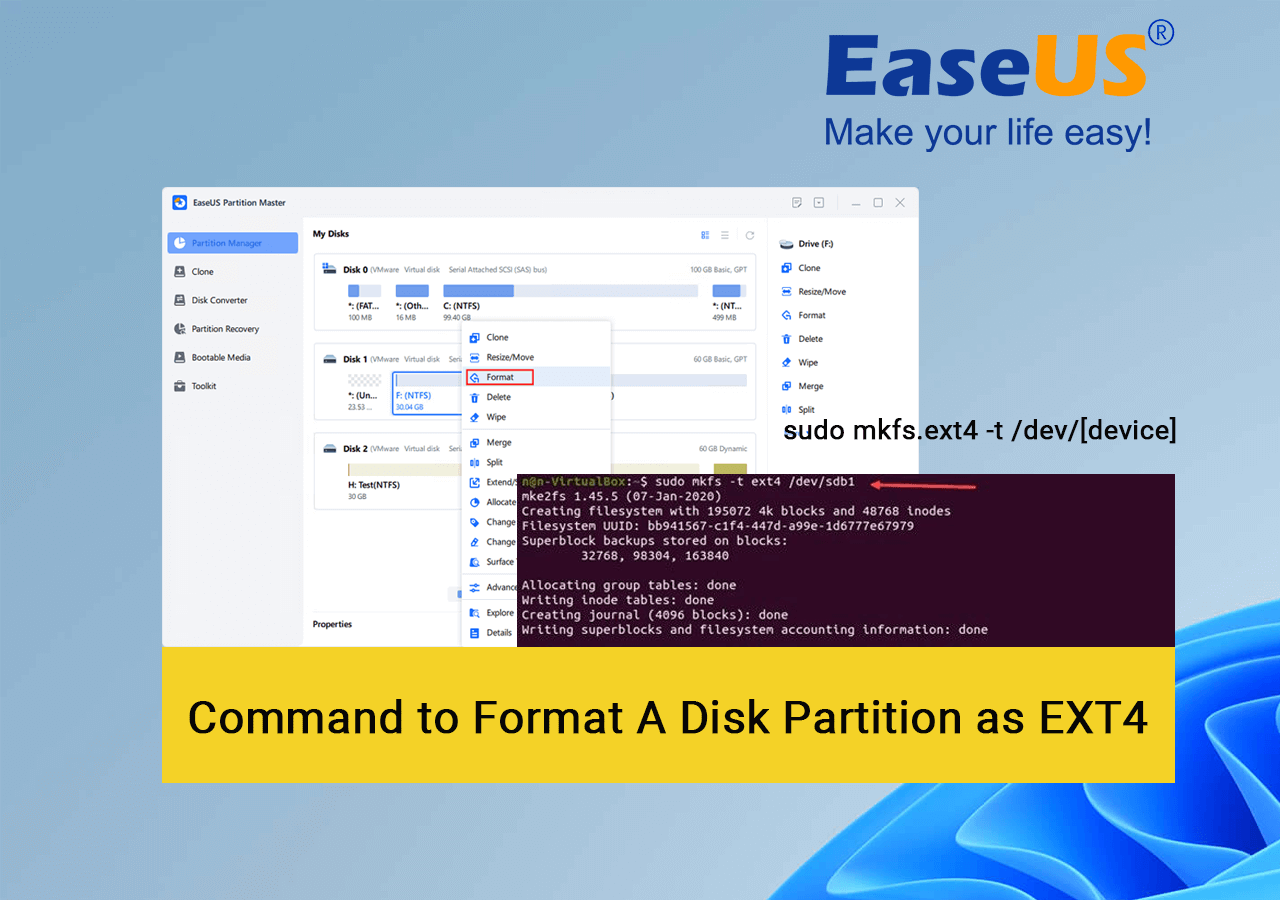
EXT4 파일 시스템이란 무엇이며 디스크 파티션을 EXT4로 포맷해야 하는 이유
EXT4(Fourth Extended File System)는 Linux 시스템에서 널리 사용되는 파일 시스템입니다. EXT3 파일 시스템의 후속 버전으로 2006년에 출시되었습니다. 이전 버전에 비해 EXT4의 주요 개선 사항 중 하나는 각각 최대 16TB 및 1EB(엑사바이트)의 파일 크기와 볼륨을 지원하므로 용량이 늘어난 것입니다. 또한 EXT4에는 성능과 안정성을 향상시키는 여러 가지 다른 기능이 포함되어 있습니다. 여기에는 다음이 포함됩니다.
- 온라인 조각 모음 : EXT4는 사용 중에 파일 조각 모음을 수행하여 파일 시스템의 전반적인 성능을 향상시킬 수 있습니다.
- 더 빠른 파일 시스템 검사 : EXT4는 유연한 블록 그룹 설명자(Flexible Block Group Descriptor)라는 새로운 데이터 구조를 사용하여 파일 시스템 검사를 더 빠르게 하고 유지 관리에 필요한 가동 중지 시간을 줄입니다.
- 범위 : EXT4는 범위를 사용하여 파일 데이터를 저장합니다. 이는 필요한 메타데이터 업데이트 수를 줄여 대용량 파일의 성능을 향상시킬 수 있습니다.
- 다중 블록 할당 : EXT4는 한 번에 여러 데이터 블록을 할당하여 특정 유형의 파일 액세스에 대한 성능을 향상시킬 수 있습니다.
Linux 사용자가 디스크 파티션을 EXT4로 포맷해야 하는 몇 가지 상황이 있습니다.
- 새 Linux 운영 체제 설치 : 사용자가 새 Linux 운영 체제를 설치하는 경우 루트 파티션에 EXT4 파일 시스템을 사용할 수 있습니다. 이를 통해 EXT4가 제공하는 향상된 성능과 증가된 용량을 활용할 수 있습니다.
- 이전 파일 시스템에서 업그레이드 : 사용자가 현재 EXT3와 같은 이전 파일 시스템을 사용하고 있는 경우 향상된 성능과 증가된 용량을 활용하기 위해 EXT4로 업그레이드할 수 있습니다.
- 특정 파티션의 파일 시스템 변경 : 사용자는 성능 향상이나 용량 증가를 위해 홈 파티션과 같은 시스템의 특정 파티션에 대한 파일 시스템을 EXT4로 변경하려고 할 수 있습니다.
- 손상된 파일 시스템 복구 : 파일 시스템이 손상된 경우 사용자는 파티션을 EXT4로 포맷하여 복구해야 할 수 있습니다. 이렇게 하면 파티션의 모든 데이터가 지워지므로 계속하기 전에 중요한 데이터를 백업하는 것이 중요합니다.
관련 문서: Windows에서 Linux EXT4 파티션 및 데이터에 액세스하는 방법 .
디스크 파티션을 EXT4로 포맷하는 데 사용되는 명령어
Linux에서 디스크 파티션을 EXT4로 포맷하려면 'mkfs' 명령을 사용할 수 있습니다. 정확한 명령은 다음과 같습니다:
- mkfs.ext4 /dev/[장치]
[device]를 sda1 또는 hda2와 같이 포맷하려는 파티션을 나타내는 이름으로 바꾸십시오. 또한 이 명령을 사용하면 파티션의 모든 데이터가 지워지므로 계속 진행하기 전에 중요한 데이터를 백업하는 것이 중요합니다.
EXT4로 디스크 파티션을 포맷하는 데 사용할 수 있는 다른 명령에는 다음이 포함됩니다.
- disk : 파티션을 삭제하고 다시 만든 다음 mkfs.ext4 명령을 사용하여 새로 생성된 파티션을 EXT4로 포맷합니다. 사용된 명령은 다음과 같습니다: fdisk /dev/[device]
- mke2fs : 지정된 장치에 EXT4 파일 시스템을 생성합니다.
명령줄 Linux를 사용하여 디스크 파티션을 EXT4로 포맷하는 방법
이제 Linux에서 디스크 파티션을 EXT4로 포맷해야 하는 이유와 어떤 명령이 필요한지 알았으므로 이를 수행하는 방법을 알고 싶습니다. 이것이 바로 이 섹션에서 얻을 수 있는 내용입니다. 디스크 파티션을 EXT4로 포맷하기 전에 중요한 파일을 백업하는 것을 기억하는 것이 중요합니다. 중요한 데이터를 잃어버리면 실망스럽고 시간이 많이 걸릴 수 있으므로 디스크 파티션을 포맷하기 전에 필요한 예방 조치를 취하십시오.
명령줄 Linux를 사용하여 디스크 파티션을 EXT4로 포맷하는 방법을 이해하려면 아래 단계를 따르십시오.
1단계 : 터미널 창을 엽니다. lsblk 명령을 사용하여 사용 가능한 디스크 파티션과 해당 마운트 지점을 나열합니다. EXT4로 포맷하려는 파티션의 장치 이름을 확인합니다. 장치 이름은 출력의 첫 번째 열에 나열됩니다.
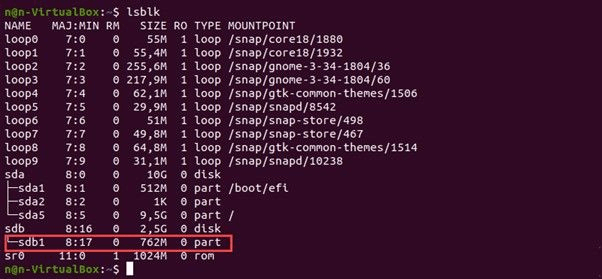
2단계 : 현재 파티션이 마운트되어 있는 경우 파티션을 마운트 해제합니다. 이는 파티션을 포맷하기 전에 필요합니다. umount 명령과 파티션의 마운트 지점을 차례로 사용합니다.
umount /path/to/mount/point
3단계 : mkfs.ext4 명령을 사용하여 파티션을 EXT4로 포맷합니다. [device]를 sda1 또는 hda2와 같이 포맷하려는 파티션을 나타내는 드라이브 이름으로 바꾸십시오.
sudo mkfs.ext4 -t /dev/[장치]
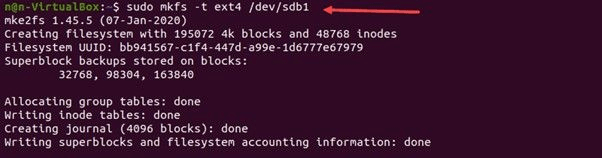
4단계 : 필요한 경우 파티션을 마운트합니다. mount 명령 뒤에 장치 이름과 원하는 마운트 지점을 사용하십시오.
마운트 /dev/[장치] /path/to/mount/point
보너스 팁: Windows에서 더 쉬운 디스크 포맷터를 사용하여 디스크 파티션을 EXT4로 포맷하세요.
디스크 파티션을 EXT4로 포맷하는 데 도움이 되는 안정적인 도구를 찾고 있는 Windows 사용자라면 EaseUS 파티션 마스터 사용을 고려해 보세요. EaseUS 파티션 마스터는 Windows 컴퓨터에서 디스크 파티션을 쉽게 생성, 삭제, 크기 조정 및 포맷할 수 있는 강력하고 사용하기 쉬운 디스크 파티션 관리 소프트웨어입니다.
여기에는 디스크 파티션을 EXT4로 포맷하는 기능을 포함하여 많은 기능이 포함되어 있습니다. 직관적인 인터페이스를 통해 EaseUS Partition Master를 사용하면 디스크 파티션 관리를 처음 사용하는 경우에도 디스크 파티션을 EXT4로 쉽게 포맷할 수 있습니다.
1단계. EaseUS 파티션 마스터를 실행하고 포맷하려는 파티션을 마우스 오른쪽 버튼으로 클릭한 후 "포맷"을 선택합니다.
2단계. 새 창에서 파티션 레이블을 입력하고 FAT32/EXT2/EXT3/EXT4 파일 시스템을 선택한 다음 필요에 따라 클러스터 크기를 설정하고 "확인"을 클릭합니다.
3단계. 그러면 경고 창이 표시됩니다. 계속하려면 "예"를 클릭하세요.
4단계. 왼쪽 상단 모서리에 있는 "1개 작업 실행" 버튼을 클릭하여 변경 사항을 검토한 다음 "적용"을 클릭하여 파티션을 FAT32/EXT2/EXT3/EXT4로 포맷하기 시작합니다.
EXT4 파티션 포맷 외에도 EaseUS 파티션 마스터를 다양한 목적으로 EXT2/3/4 볼륨을 생성하고 관리하는 데 도움이 되는 안정적인 Linux EXT4 파티션 관리 도구로 사용할 수도 있습니다.
EaseUS Parition Master의 주요 기능:
- Windows에서 디스크 파티션을 생성, 삭제, 크기 조정 및 포맷할 수 있습니다.
- 파티션의 파일 시스템을 EXT4와 같은 다른 파일 시스템으로 변환하는 데 도움이 됩니다.
- EXT4 파티션을 복제하거나 , 인접한 두 파티션을 병합하거나, 파티션을 두 개로 분할할 수 있습니다.
- 디스크에서 오류를 검사하고 문제를 복구할 수 있습니다.
- 이 도구를 사용하면 운영 체제를 새 하드 드라이브로 이동할 수 있습니다.
EaseUS 파티션 마스터를 사용해 보고 Windows 컴퓨터에서 디스크 파티션을 EXT4로 쉽고 효과적으로 포맷하는 데 어떻게 도움이 되는지 알아보세요.
마무리
이 기사를 읽은 후 디스크 파티션을 EXT4로 포맷하는 데 어떤 명령이 사용되는지 알기를 바랍니다. 그러나 파티션을 포맷하면 모든 데이터가 삭제되므로 중요한 데이터를 백업하는 것이 중요합니다. 또한 Linux 사용자를 위해 파티션을 EXT4로 포맷해야 하는 Windows 사용자는 파티션을 EXT4로 포맷하는 기능이 포함된 안정적이고 사용하기 쉬운 디스크 파티션 관리 소프트웨어인 EaseUS Partition Master를 사용할 수 있습니다.
디스크 파티션을 EXT4로 포맷하는 명령에 대한 FAQ
디스크 파티션을 EXT4로 포맷하는 방법을 이해한 후 많은 사람들이 몇 가지 질문을 합니다. 필수적인 것 중 일부는 다음과 같습니다:
1. EXT4 파일 시스템을 사용하여 하드 디스크 드라이브의 파티션을 포맷하는 데 사용되는 명령은 무엇입니까?
Linux에서 EXT4 파일 시스템을 사용하여 하드 디스크 드라이브의 파티션을 포맷하려면 mkfs.ext4 명령을 사용할 수 있습니다. mkfs.ext4 명령을 사용하려면 포맷하려는 장치를 명령의 인수로 지정해야 합니다.
2. EXT4 파티션을 포맷하는 방법
Linux에서 EXT4 파티션을 포맷하려면 위에서 언급한 방법을 따를 수 있습니다. Windows 사용자의 경우 EaseUS 파티션 마스터와 같은 간편한 디스크 포맷터를 사용하는 것이 좋습니다.
3. EXT4 파일 시스템을 생성하는 명령의 이름은 무엇입니까
Linux에서 EXT4 파일 시스템을 생성하는 명령은 mkfs.ext4입니다. 이 명령을 사용하면 하드 드라이브나 USB 드라이브와 같은 지정된 장치에 EXT4 파일 시스템을 생성할 수 있습니다.
4. Linux에서 EXT4 형식이란 무엇입니까?
EXT4(Fourth Extended File System)는 Linux 시스템용 파일 시스템입니다. EXT4는 이전 버전에 비해 용량이 증가하고 성능과 안정성이 향상되어 Linux 시스템에서 널리 사용되는 파일 시스템입니다.
이 글이 도움이 되셨나요?
-
EaseUS Data Recovery Wizard는 강력한 시스템 복구 소프트웨어로, 실수로 삭제한 파일, 악성 소프트웨어로 인해 잃어버린 파일 또는 전체 하드 드라이브 파티션을 복구할 수 있도록 설계되었습니다.
더 보기 -
이전보다 데이터 복구가 어려워진 현재의 고급 디스크 기술 때문에 완벽하지는 않지만, 우리가 본 것 중에서 EaseUS Data Recovery Wizard는 최고입니다.
더 보기 -
EaseUS Data Recovery Wizard Pro는 시장에서 최고로 평가되는 데이터 복구 소프트웨어 프로그램 중 하나로 알려져 있습니다. 파티션 복구, 포맷된 드라이브 복원, 손상된 파일 수리 등과 같은 고급 기능을 제공하고 있습니다.
더 보기
관련 인기글
-
Windows 11/10/8/7에서 하드 드라이브 속도를 높이는 방법
![author icon]() Yvette/Apr 17, 2025
Yvette/Apr 17, 2025 -
![author icon]() Yvette/Apr 17, 2025
Yvette/Apr 17, 2025 -
![author icon]() Yvette/Apr 17, 2025
Yvette/Apr 17, 2025 -
윈도우 10/8/7에서 디스크 정리가 작동하지 않는 문제를 무료로 수정
![author icon]() Lily/Aug 11, 2025
Lily/Aug 11, 2025
